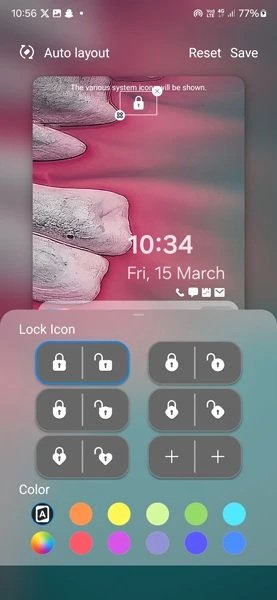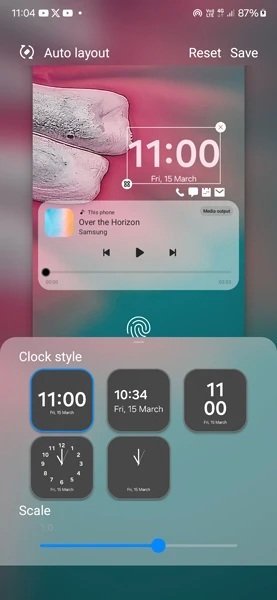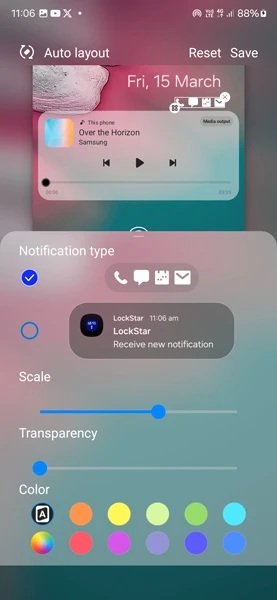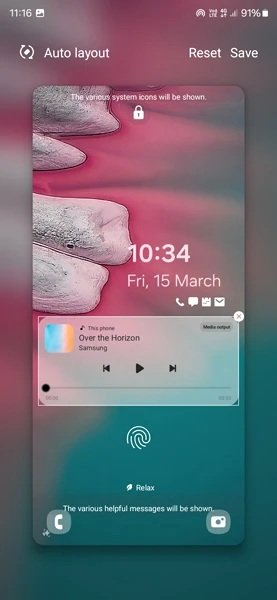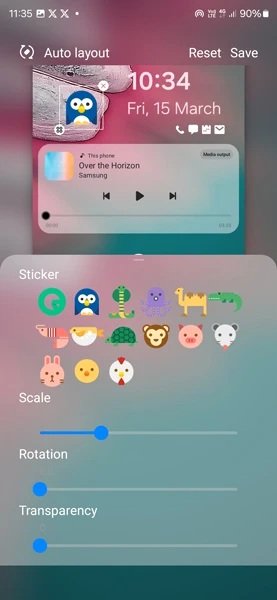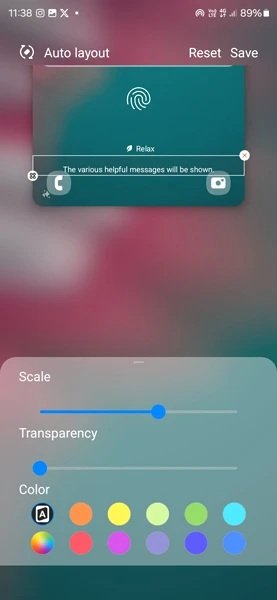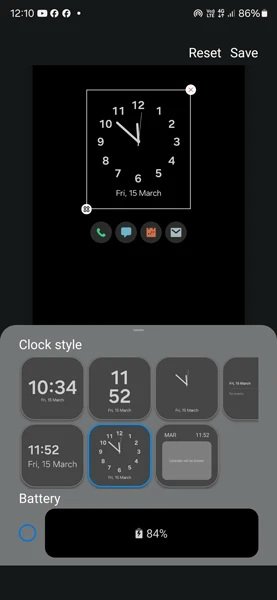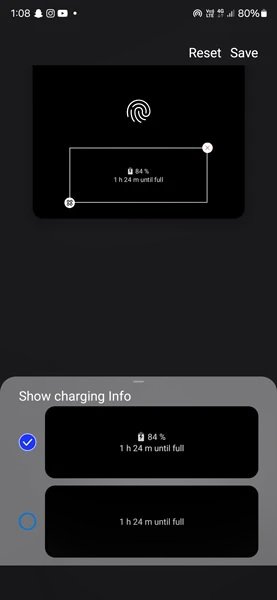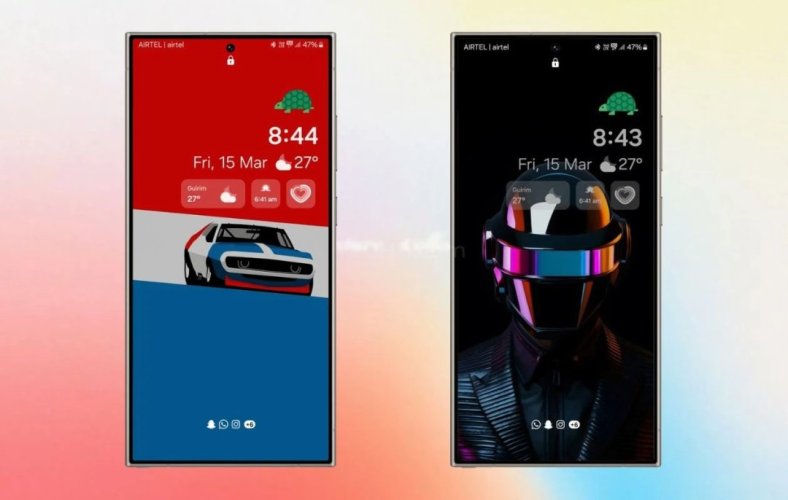
Samsung Galaxy S24 Ultra piyasaya sürülmesinin üzerinden iki ay geçiyor. Galaxy S24 Ultra'nın ilk sahibi olarak One UI 6.1'in yeni unsurlarını anlamam ve anlamam biraz zaman aldı .
Kişiselleştirme parçalarına gelince, Samsung'un One UI dış görünümünde tonlarca seçenek var. Galaxy S24 Ultra'nızı kişiselleştirmek için kullanabileceğiniz tonlarca modüle sahip Good Lock adlı özelleştirme hizmeti bile var .
Benim gibi ilk kez Samsung akıllı telefon kullanan biriyseniz ve hangi kişiselleştirme seçeneklerinin mevcut olduğunu bilmek istiyorsanız doğru yere geldiniz. Çeşitli Good Lock özelleştirme modüllerine ve farklı modüllerin neler yapmanıza izin verdiğine göz atarken bizimle birlikte ilerleyin .
Başlamadan önce Good Lock'un Samsung'un akıllı telefonları için yaptığı ücretsiz bir uygulama olduğunu bilmeniz gerekir. Z, A, M veya F serisi bir Samsung akıllı telefonunuz olsa bile Good Lock uygulamasını keşfedebilir ve cihaz modelinize uygun modüller üzerinde çalışabilirsiniz.
Galaxy S24'ü İyi Kilitle Özelleştirme
Good Lock ile ilgili ayrıntılara ve modüllerden nasıl yararlanabileceğinize geçmeden önce, Good Lock uygulamasını nasıl edinebileceğinize bir göz atalım. Samsung akıllı telefonunuzu aldığınızda Good Lock uygulaması varsayılan olarak yüklenmez; bu iyi bir şeydir çünkü herkes cihazlarını kişiselleştirmekten hoşlanmaz ve stokta bırakmaktan hoşlanmaz. Bu yüzden öncelikle Good Lock uygulamasını edinmeniz gerekiyor ve işte adımlar.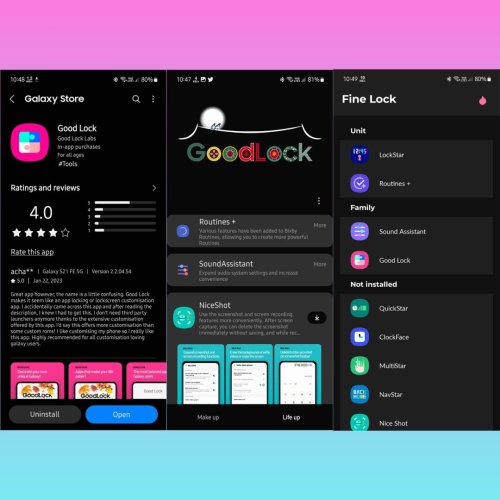
- Öncelikle akıllı telefonunuzda My Galaxy uygulamasını başlatmanız gerekiyor.
- Uygulama açıldığında arama çubuğuna dokunun ve Good Lock uygulamasını arayın.
- Bulduğunuzda, Galaxy S24'ünüze indirip yüklemek için uygulamaya dokunun. Bulamazsanız Google'da arayın ve ardından sonuçlardan açın.
- Artık Good Lock uygulaması yüklendiğinde cihazınızın ana ekranından başlatın.
- Uygulamanın altında iki sekme göreceksiniz – Life Up ve Make Up.
- Sekmelere dokunabilir ve kurulumu ve kullanımı ücretsiz olan çok sayıda özelleştirme modülüne göz atabilirsiniz.
Bu kılavuzda, mevcut modülleri kullanarak cihazı nasıl özelleştirebileceğinizi göstermek için Galaxy S24 Ultra'yı kullanacağım.
LockStar'ı Kullanarak LockScreen'inizi Özelleştirin
Varsayılan olarak One UI 6.1 üzerinde çalışan Galaxy S24 cihazınızın kilit ekranı söz konusu olduğunda çok sayıda özelleştirme seçeneği vardır. Saati kolayca ayarlayabilir ve belirli sayıda kilit ekranı widget'ından ekleme yapabilirsiniz. Ancak işlerin AOD tarafında yapabileceğiniz çok az şey var. LockStar kişiselleştirme modülünün devreye girdiği yer burasıdır. LockStar'ı Galaxy S24'ünüze indirdikten sonra, bu modülde mevcut olan özelleştirme seçeneklerine bir göz atalım.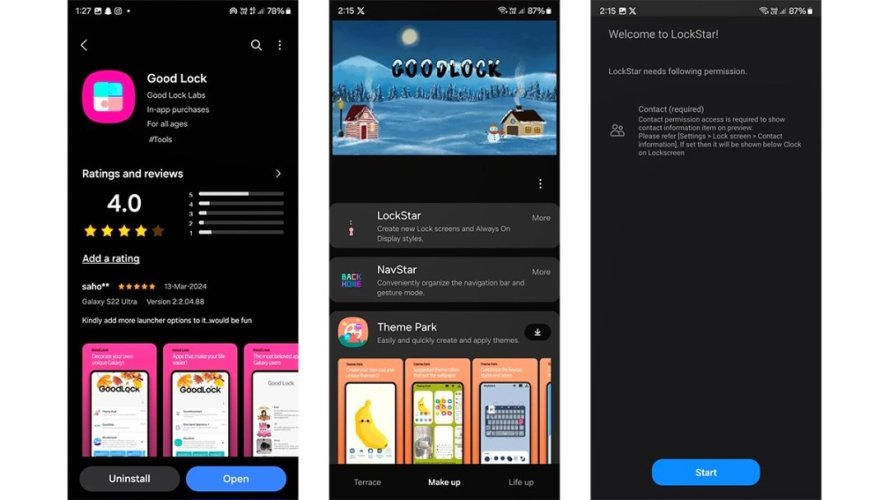
- Öncelikle Good Lock uygulamasını başlatın ve LockStar seçeneğine dokunun. Modülü zaten yüklediyseniz bu üstte mevcut olacaktır.
- Modülü başlattığınızda, ona izin vermeniz istenecektir.
- Şimdi iki seçenek göreceksiniz. Değiştirmek veya özelleştirmek istediğiniz öğenin üzerindeki düğmeleri değiştirin.
Kilit Ekranında Hangi Öğeleri Kişiselleştirebilirsiniz?
LockStar uygulaması aracılığıyla Kilit Ekranı geçişini açtığınızda, çok sayıda öğeyi özelleştirebilirsiniz. Özelleştirme işlemine başlamak için kilit ekranı görüntüsüne dokunmanız yeterlidir. Kilit ekranının kişiselleştirme bölümüne yönlendirileceksiniz.Sağ üst köşede iki simge göreceksiniz. İlk simgeye dokunduğunuzda, cihaz yatay moddayken kilit ekranınızın nasıl görünmesi gerektiğini özelleştirmeyi seçebilirsiniz. Herhangi bir nedenle ekranı özelleştirmek için biraz fazla tembelseniz, Otomatik Düzen seçeneğine dokunmanız yeterlidir. Bu, widget'ları otomatik olarak ayarlayacak ve yerleştirecektir.
Aşağıda paylaştığım kilit ekranı ekran görüntülerine bakarsanız, kolaylıkla ekleyebileceğiniz veya kaldırabileceğiniz çok sayıda öğeyi görebilirsiniz. Parmak izi tarayıcı simgesi dışında herhangi bir öğeyi kilit ekranınızdan kaldırmak isterseniz, öğeye dokunmanız ve ardından kutunun köşesindeki küçük X düğmesine dokunmanız yeterlidir.
Kilit Ekranı Rengini ve Simgelerini Değiştirme
Kilit ekranının üst kısmındaki sistem simgelerini gizlemeyi veya göstermeyi seçebilirsiniz. Sistem simgeleri çubuğunu herhangi bir yere taşıyamazsınız. Ancak kilit ekranınızın kilit simgesini değiştirebilirsiniz. Kilit simgesine ve ardından içinde 4 daire bulunan simgeye dokunmanız yeterlidir. Simgenizi ekleme seçeneğinin yanı sıra aralarından seçim yapabileceğiniz çeşitli kilit simgeleri de vardır. Ve eğer kendinizi biraz gösterişli hissetmek istiyorsanız, kişisel bir dokunuş katmak için simge renkleriyle oynayın.
Saat Kadranı Türünü ve Boyutunu Değiştirme
One UI 6.1'in harika yanlarından biri, kilit ekranınız için çeşitli saat görünümleri arasından seçim yapabilmenizdir. Ancak LockStar modülüyle birkaç farklı yüz arasından seçim yapabilir ve kilit yüzlerini yeniden boyutlandırabilirsiniz. Ve evet, saat kadranını ekranın istediğiniz kısmına taşımayı seçebilirsiniz. Tüm saat yüzlerinin değiştirilemeyeceğini veya taşınamayacağını unutmayın.
Bildirim Türünü Değiştir
Uygulama simgelerini veya yeni bildirimleriniz olduğunu belirten etiketin tamamını görüntülemeyi seçebilirsiniz. Telefonunuza yüklediğiniz çeşitli uygulamalardan hangi bildirimleri aldığınızı gösterdiği için uygulama simgeleri seçeneğine bağlı kalmayı tercih ederim. Ayrıca widget'ı kaldırmayı, rengi değiştirmeyi ve ayrıca bildirim etiketinin şeffaflığını ayarlamayı da seçebilirsiniz. Duvar kağıtlarınızı düzenli olarak değiştirme alışkanlığınız varsa renkleri otomatik olarak ayarlamanız daha iyi olacaktır.
Şimdi Yürütülüyor Widget'ını Ekle veya Kaldır
Kilit ekranı için mevcut en iyi ve en kullanışlı widget'lardan biri şu anda oynatılan widget'tır. Size o anda hangi medya oynatıcısının ses oynattığını veya aktardığını gösterir. Widget'ı kilit ekranınızdan taşımayı veya kaldırmayı seçebilirsiniz. Widget'ı kaldırmayı planlıyorsanız, her zaman kilit ekranına dokunabilir ve tercih ettiğiniz uygulamanın kendi widget'ına sahip olması koşuluyla, kilit ekranınıza ekleyebileceğiniz çeşitli widget seçenekleri arasından seçim yapabilirsiniz.
Kilit Ekranınıza Çıkartma Ekleme
Kilit Ekranı özelleştirmesi uzun bir yol kat etti. OEM'inizin sizin için en iyisi olduğuna karar verdiği kilit ekranına bağlı kalmaktan. Ancak Android 14 ve Samsung One UI 6.1 ile, çıkartmalar ekleyerek kilit ekranınıza eğlenceli veya kişisel bir dokunuş eklemek için LockStar'ı kullanabilirsiniz . Ve evet, istediğiniz kadar çıkartma ekleyebilirsiniz. Ancak size sağlanan bir dizi çıkartma arasından seçim yapabilirsiniz.
Çıkartmalar şeffaflık için ölçeklenebilir, döndürülebilir ve ayarlanabilir. Ancak şu an için emojinizi veya simgenizi çıkartma olarak ekleme seçeneği bulunmuyor.
Faydalı Mesajlar Bölümünü Ayarlayın
Ekranın bu bölümünde, kilidi açmak için parmak izi veya yüz kimliği gibi mesajları, hatta zayıf pilinizi ve cihazınızı şarj etmeyi bitirmek için kalan süreyi bile göreceksiniz. Çubuğu kaldırmayı, taşımayı veya mesaj çubuğunun ölçeğini, şeffaflığını ve rengini değiştirerek özelleştirmeyi seçebilirsiniz. Mesaj çubuğunu kilit ekranının altında bırakmanızı tavsiye ederim. Telefonun şarjının ne kadar süreceğini görmek için ekranın etrafında dolaşmanın bir anlamı yok.
Hızlı Uygulama Kısayolları Çubuğunu Ayarlama
Ekranın alt kısmında iki uygulama kısayolunuz vardır. Burada dilediğiniz uygulamayı kolayca seçebiliyorken, 5 adede kadar farklı uygulama simgesini de kolayca ekleyebileceğinizi biliyor muydunuz? Veya uygulama kısayolları olmadan temiz bir kilit ekranı istiyorsanız, ondan kurtulun.
One UI 6.1 üzerinde çalışan Galaxy S24 cihazlarınız için Good Luck tarafından sağlanan LockStar özelleştirme modülünü kullanarak kilit ekranınıza yapabileceğiniz tek şey budur.
AOD Ekranını LockStar ile Özelleştirme
Akıllı telefonlar için Her Zaman Açık Ekran ekranları, bildirimleri ve saati bir bakışta görüntülemenin harika bir yoludur. İsterseniz buna, birkaç yıl önce telefonlarda bulunan iyi ve güvenilir bildirim LED'inin yerine geçen bir özellik bile diyebilirsiniz. LockStar özelleştirme modülünü kullanarak AOD ekranında özelleştirebileceğiniz çeşitli öğeler şunlardır.Saat Kadranını Değiştirme
AOD ekranınızda görüntülenebilecek bir dizi saat görünümü arasından seçim yapabilirsiniz. Ek olarak, isterseniz pil yüzdesini saat widget'ınıza ekleme seçeneği de vardır. Eğer istemiyorsanız saatten tamamen kurtulmayı seçebilirsiniz. Ne yazık ki AOD ekranında saat kadranını veya neredeyse hiçbir şeyi hareket ettiremeyeceksiniz.
Uygulama Simgesi Bildirimlerinin Rengini Değiştir
Aramalar, mesajlar, takvimler ve e-posta gibi önemli uygulamaların uygulama simgeleri değiştirilebilir. Renkli bir simge yelpazesine sahip olmayı veya tüm simgeler için tek bir renge bağlı kalmayı seçebilirsiniz. Renk menüsünü açmak için widget'a ve ardından sağ alt köşeye dokunarak bunu ayarlayabilirsiniz. İsterseniz bu simgeleri AOD ekranınızdan istediğiniz zaman kaldırabilirsiniz.
Şarj Bilgisi Stilini Değiştir
AOD ekranı için iki tür şarj bilgisi mesajı arasından seçim yapabilirsiniz. Veya bunu AOD ekranında görüntülemek istemiyorsanız, X düğmesine dokunarak ekranınızdan kaldırabilirsiniz. Tıpkı diğerleri gibi bu mesaj ekranını da hiçbir yere taşıyamayacaksınız.
Yeni Widget'lar Ekleme
AOD ekranı, tıpkı kilit ekranı gibi, uygulamanın özel bir widget'ı olduğu sürece seçtiğiniz herhangi bir uygulamadan widget eklemenizi sağlar. Ekranda herhangi bir yere dokunmanız ve widget ekle açılır penceresine dokunmanız yeterlidir. Uygulamalar listesinde ilerleyin ve ardından bir widget seçin. Widget'ınız eklenecektir. Ancak widget'ınızı AOD ekranında hareket ettiremezsiniz.